آسان ترین راه نصب بازی در کنسول PS4 (آموزش تصویری)

آموزش نصب و راه اندازی ps4 :
طریقه ی دریافت یا دانلود بازی :
برای دانلود این بازی محبوب مراحل زیر را طی کنید:
- باید بازی مورد نظر را برای دانلود انتخاب کرده و به محض اضافه شدن اعلام دانلود بازی به Downloads رفته، پس از آنکه مقدار کمی از آن شروع به دانلود شد، آن را Pause کنید.
- به Settings بروید.
- Network را پیدا کنید و آنرا انتخاب کنید.
- Set Up Internet Connection را انتخاب کنید.
- با توجه به نوع اتصال دستگاه به اینترنت (بی سیم یا با کابل لن) Use Wi-Fi یا Use A Lan Cable را انتخاب کنید.
- سپس به این ترتیب منوها را به جلو بروید: Custom ->Automatic->Do Not Specify->Automatic->Automatic->Use
- سپس مانند مثال زیر ، آدرس را وارد کنید :
- برای مشترکین ( بدون محاسبه ترافیک برای تمامی مشترکین اینترنت مخابرات استان اصفهان ۲۰۲۰ ) : ۱۰.۱۴۳.۶۷.۲۳۰
- Next را زده و بعد از آن Test Connection بزنید تا تنظیمات ذخیره شود. Test Connection Failed می شود اما تنظیمات درست است. پنجره را ببندید و به ادامه بروید. بعد از آن به منوی اصلی کنسول بروید.
- سپس به قسمت Downloads رفته و دانلود بازی را Resume کنید تا بازی دانلود شود.

۴. با رفتن به بخش تنظیمات و قسمت Remote Play Connection Settings، قابلیت ریموت پلی را فعال کنید. اگر حساب کاربری شما روی کنسول فعال نیست و کنسول را به عنوان دستگاه اصلی برای این حساب کاربری انتخاب نکرده اید، با رفتن به بخش PlayStation™Network/Account Management حساب کاربری خود را فعال کنید.
شروع نصب و اجرای نرم افزار ریموت پلی :
۱. نرم افزار را اجرا کنید. ریموت پلی نرم افزار بسیار ساده ای است. با کلیک روی گزینه Settings در صفحه اول برنامه، می توانید رزولوشن و نرخ فریم را تأیین کنید. فعلاً سه رزولوشن ۵۴۰p ،۳۶۰p و ۷۲۰p و دو حالت High و Standard برای نرخ فریم در دسترس هستند.
۲. کنترلر خود را با کابل USB به رایانه شخصی خود وصل کنید و روی دکمه Start کلیک کنید.
۳. با حساب کاربری پلی استیشن خود وارد برنامه ریموت پلی شوید.
اگر حساب خود را روی کنسول فعال نکرده باشید و یا به هر دلیل نرم افزار نتواند به طور خودکار کنسول را پیدا کند، باید به صورت دستی این کار را انجام دهید. مطمئن شوید که هم کنسول و هم کامپیوتر به یک شبکه متصل شده اند و سپس دستور العمل مورد نظر را دنبال کنید.
۴. بعد از چند لحظه، نرم افزار کنسول را پیدا می کند و تصویر خروجی کنسول در پنجره ریموت پلی شکل می بندد.
تجربه لذت هیجان بازی با :
عملکرد نرم افزار
حداقل میزان سرعت دانلود و آپلود پیشنهاد شده برای اتصال اینترنت، ۵ مگا بیت است اما اگر سرعت تان کمتر هم باشد می توانید تقریبا تجربه ای بدون مشکل داشته باشید. در آزمایش های ما با سرعت دانلود ۲/۷ مگابیت و آپلود ۰/۵ مگابیت، بازی ها بدون مشکل در رزولوشن ۵۶۰p و نرخ فریم استاندارد استریم می شدند.
بعد از آغاز استریم، برنامه تقریباً تنظیماتی ندارد و برای تغییر رزولوشن و نرخ فریم باید نرم افزار را دوباره اجرا کنید. می توانید هم کنسول و هم کامپیوتر را به وسیله کابل شبکه به روتر متصل کنید تا کمترین میزان آسیب را در اتصال داشته باشید. همچنین میزان استفاده دیگر دستگاه ها از شبکه را به حداقل برسانید تا تمام ظرفیت شبکه در اختیار کنسول قرار گیرد.

در بازی The Division، می توانید زمان بین فشردن یک دکمه و نتیجه آن را (مثلاً هنگام کاورگیری) احساس کنید. ولی این میزان آنقدری نیست که روی تجربه کلی بازی اثر بگذارد. در بازی FIFA 16 این وقفه کم هم وجود ندارد و تجربه ای مشابه بازی روی کنسول خواهید داشت.

غیر از استریم محلی تحت اتصال در یک شبکه، می توانید با نرم افزار ریموت پلی و با اینترنت در هر جایی که باشید کنسول خود را روشن کنید و از راه دور بازی کنید. مشخص است که برای استفاده از این قابلیت، باید اینترنت شما سرعت تقریباً بالایی داشته باشد اگر به رزولوشن پایین تر قناعت کنید، سرعت پایین اینترنت هم مانع جدی برای لذت بردن از اجرای بازی ها روی رایانه های شخصی نیست. سونی برای بهترین حالت استریم، سرعت دانلود و آپلود ۱۲ مگابیت را پیشنهاد کرده است.
نرم افزار ریموت پلی در اولین نسخه خود با اینکه امکانات زیادی ارائه نمی کند، اما بسیار ساده و سریع وظیفه استریم کردن بازی ها را انجام می دهد و. اما در حال حاضر نرم افزار ریموت پلی ویندوز و مک می تواند برای کسانی که تجربه استریم بازی ها روی دیتا یا گوشیهای اندرویدی را نداشته اند بسیار جذاب و لذت بخش باشد.
چگونه از کامپیوتر بجای تلویزیون برای ایکس باکس استفاده کنیم؟
نصب بازی PS4 روی هارد اکسترنال :
پس از فرمت کردن هارد اکسترنال، مادامی که این هارد به PS4متصل باشد، به عنوان مکان پیش فرض دانلود بازی ها و برنامه ها به کار خواهد رفت. به منظور بازگشت به قبل و انتخاب هارد داخلی PS4 به عنوان مکان پیش فرض، مراحل زیر را انجام دهید:
وارد بخش تنظیمات کنسول خود شوید و به قسمت Storage بروید. از بین حافظه داخلی و یا هارد اکسترنال یکی را به عنوان مکان پیش فرض انتخاب کنید. کلید Options را فشرده و Application Install Location را به یکی از دو مورد System Storage یا Extended Storage تغییر دهید.









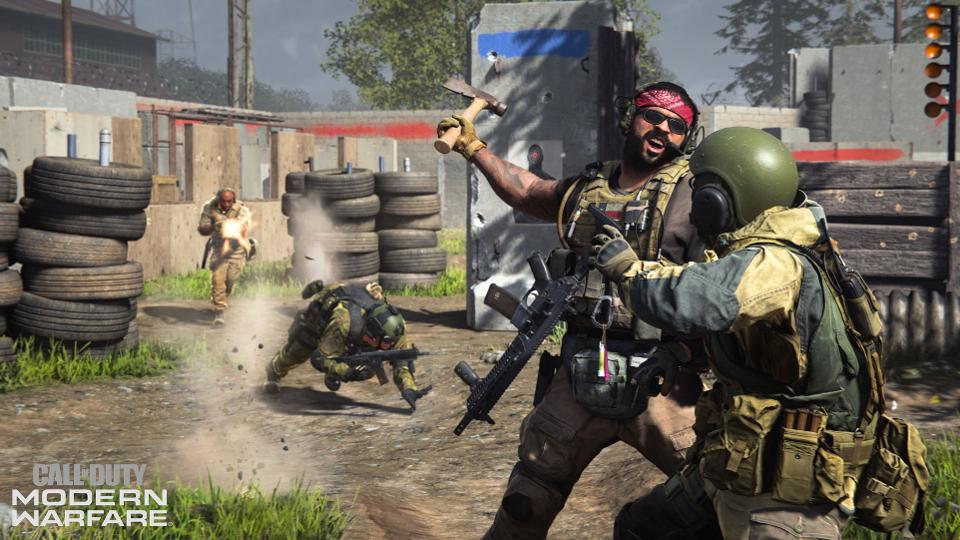

ببخشید ایا در این روش نیاز به خرید بازی داریم یا نه به صورت رایگان هم می تونیم بازی رو دانلود کنیم؟
مشکل اصلی همین جاست ،کسی هم پاسخ نمیده